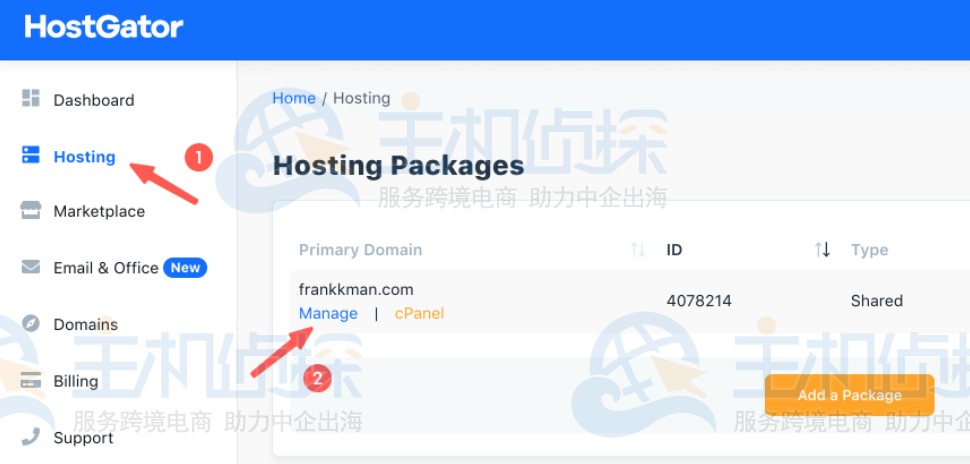Apache是当今最可靠、最受欢迎的web服务器软件之一,适用于VPS的管理服务。本篇内容主要分享如何在运行AlmaLinux OS的RackNerd国外VPS上安装和配置Apache。
一、安装Apache的原因
Apache HTTP Server是一个灵活且安全的开源web服务器,用于提供web内容和处理传入的HTTP请求,由大型开发人员社区提供支持。如果你当下正在运行来自RackNerd VPS,并且想要托管静态站点、CMS平台(如WordPress)或自定义应用程序,安装Apache还是非常有必要的。
这里需要提醒的是,在使用AlmaLinux安装Apache所需的一切都可以通过默认的AppStream存储库获得,不需要额外的repos配置。
二、RackNerd VPS安装Apache条件1、安装带有AlmaLinux OS系统的RackNerd VPS
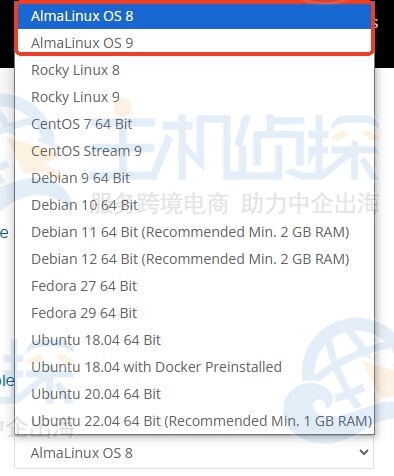
2、具有SSH登录凭据 (建议使用根访问权限)
3、具有一个工作的互联网连接
3、使用SSH客户端,如Bitvise或PuTTY
如果还未购买VPS,建议参考:《RackNerd KVM VPS购买图文教程》。
RackNerd提供各种经济实惠且高性能的VPS解决方案,非常适合运行web服务器,其国外VPS方案包含:
- 完全根访问权限
- 英特尔至强支持的基础架构
- SSD RAID-10存储
- 1Gbps网络速度
- 24/7支持,快速响应时间
步骤1:通过SSH登录RackNerd VPS
使用SSH客户端以root用户身份登录服务器。
ssh root @ your-server-ip
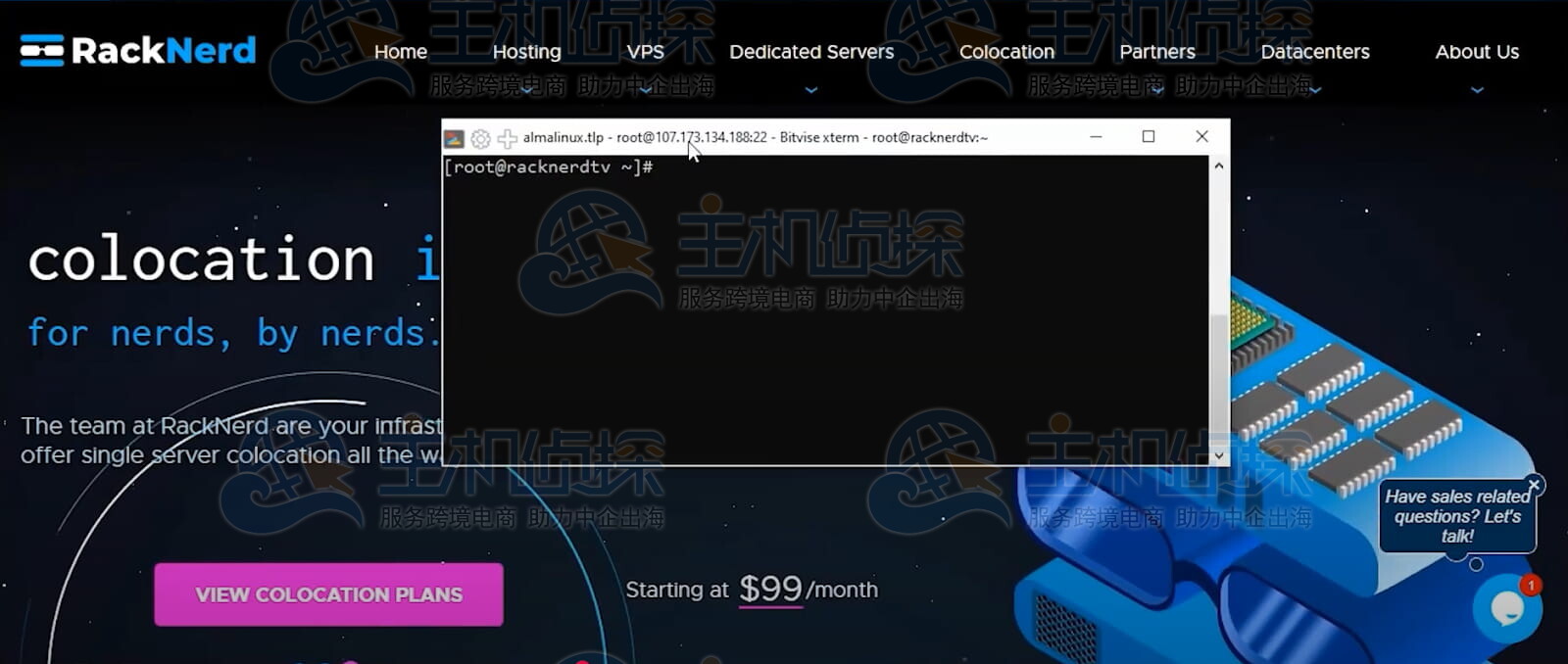
步骤2:更新RackNerd VPS系统
更新RackNerd VPS系统软件包。
dnf update -y
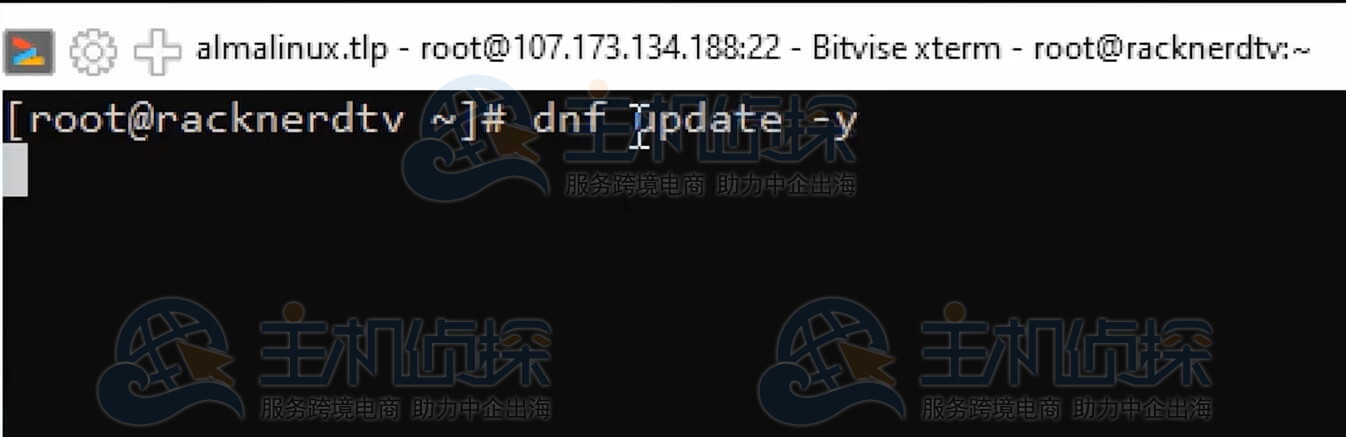
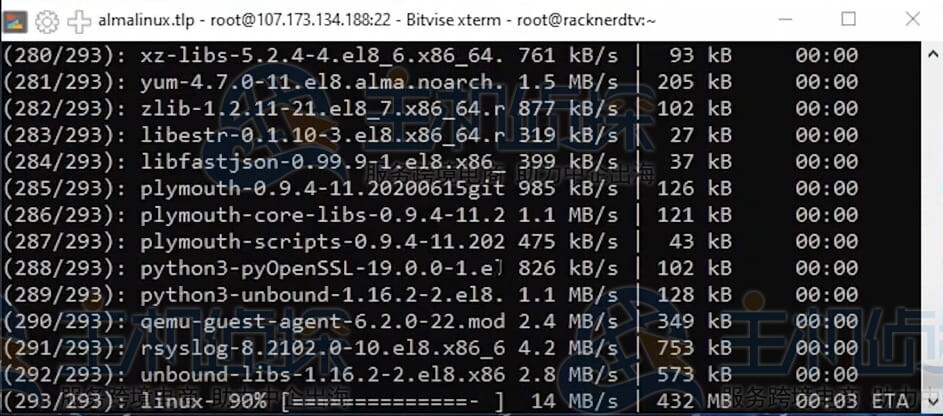
步骤3:安装Apache
系统更新完成后,使用以下命令安装Apache HTTP服务器:
dnf install -y httpd
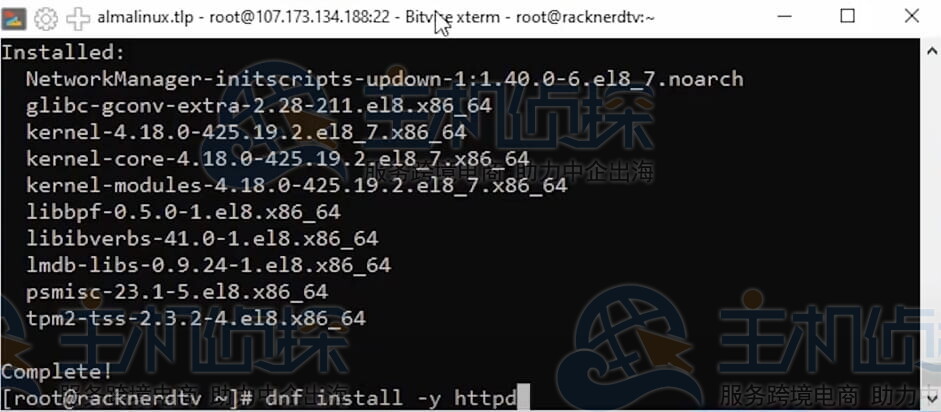
会自动安装Apache和所有必需的依赖项。
步骤4:启动并启用Apache
立即启动Apache服务,并使其在系统启动时自动启动:
systemctl start httpd
systemctl enable httpd
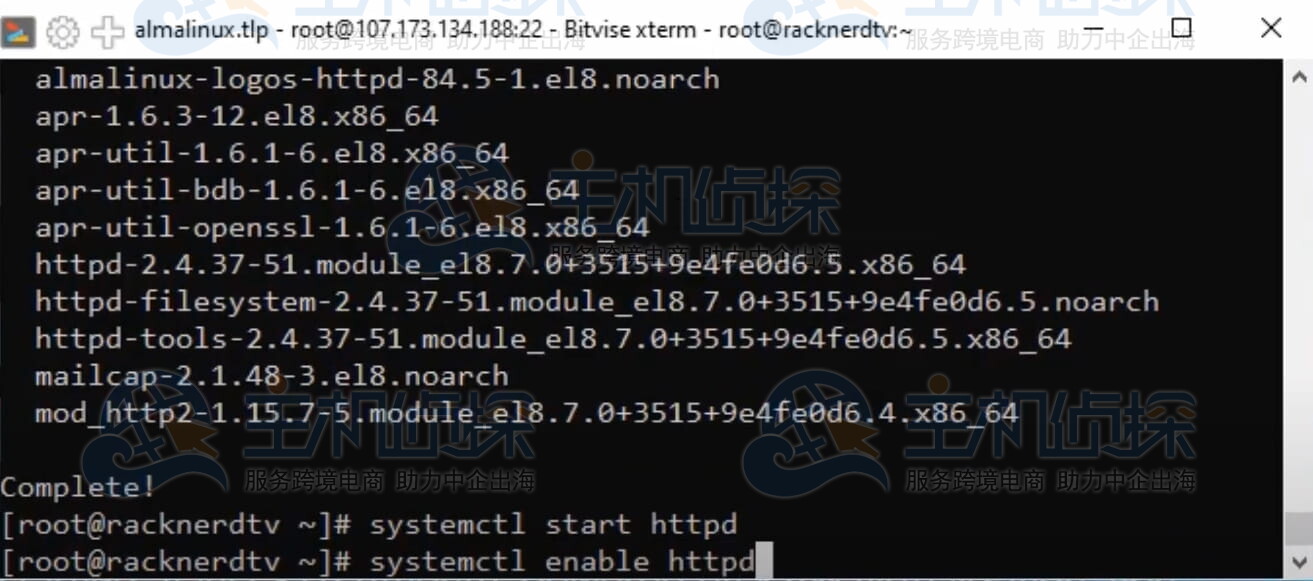
步骤5:检查Apache状态
要确认Apache是否正确运行,请运行:
service httpd status
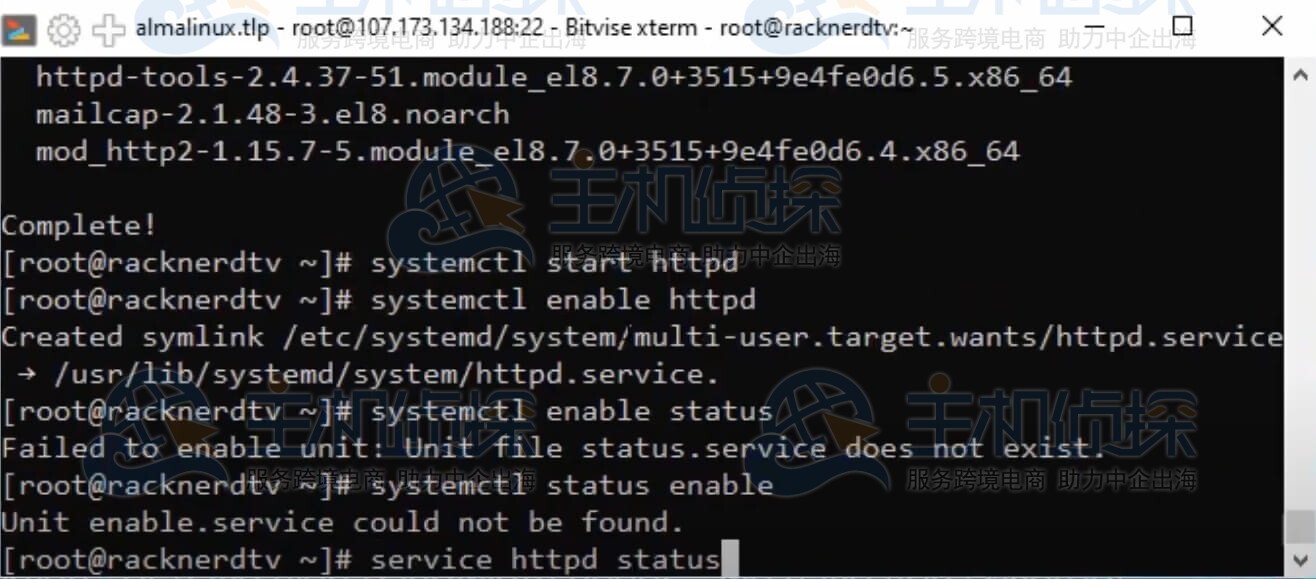
应该看到显示Apache处于 “活动” 状态并正在运行的输出。
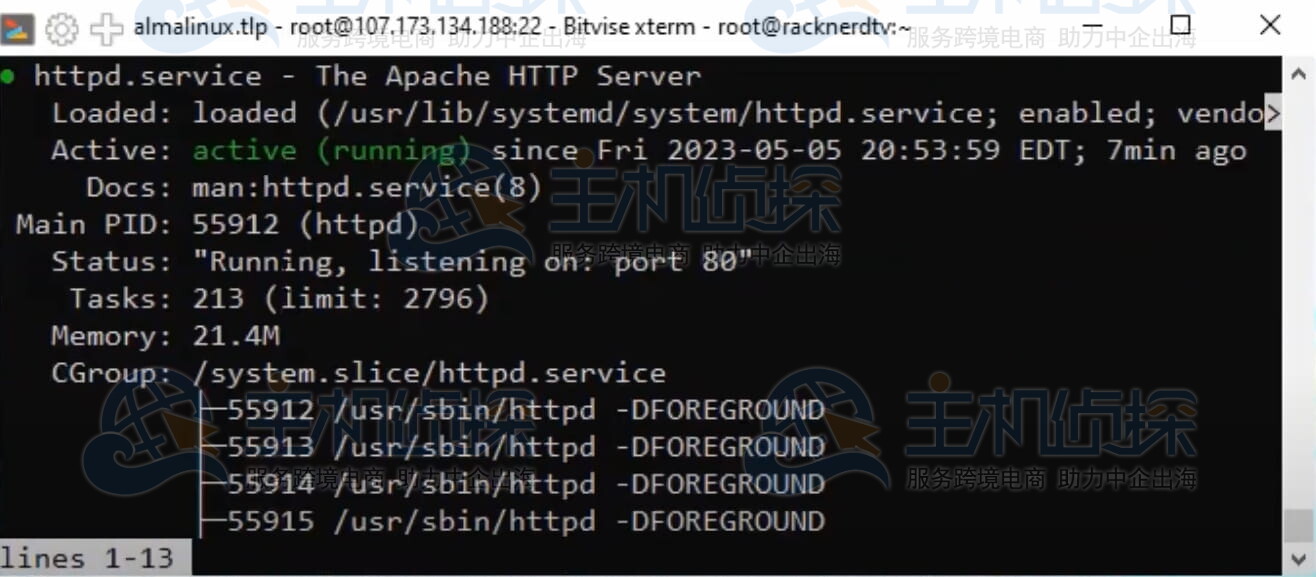
步骤6:允许HTTP和HTTPS通过防火墙
如果使用的是Firewalld,则需要通过运行以下命令来允许Apache流量:
firewall-cmd –permanent –zone=public –add-service=http
firewall-cmd –permanent –zone=public –add-service=https
firewall-cmd –reload
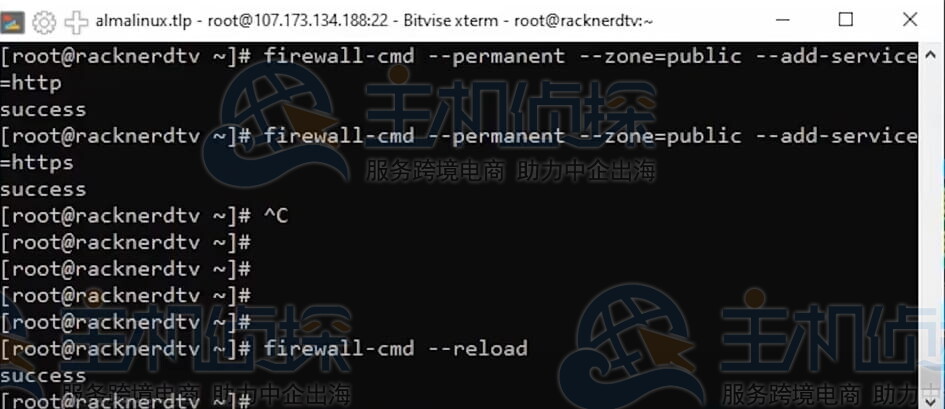
确保服务器可以处理端口80 (HTTP) 和443 (HTTPS) 上的传入流量。
步骤7:在浏览器中验证安装
要检查是否一切正常,请打开浏览器并转到服务器的IP地址:
http:// your-server-ip
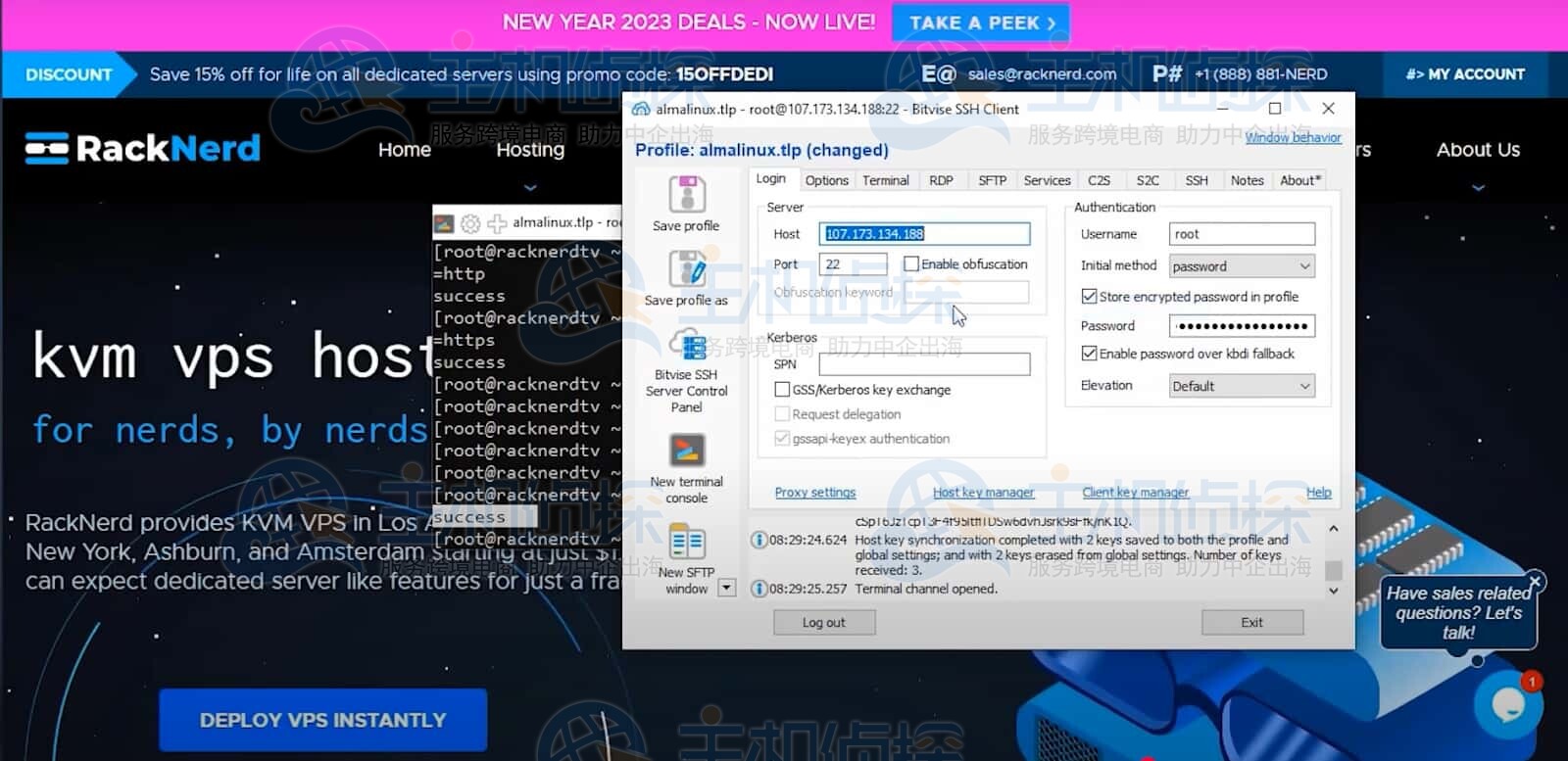
如果Apache已正确安装和配置,将看到默认的Apache测试页面,如下所示。
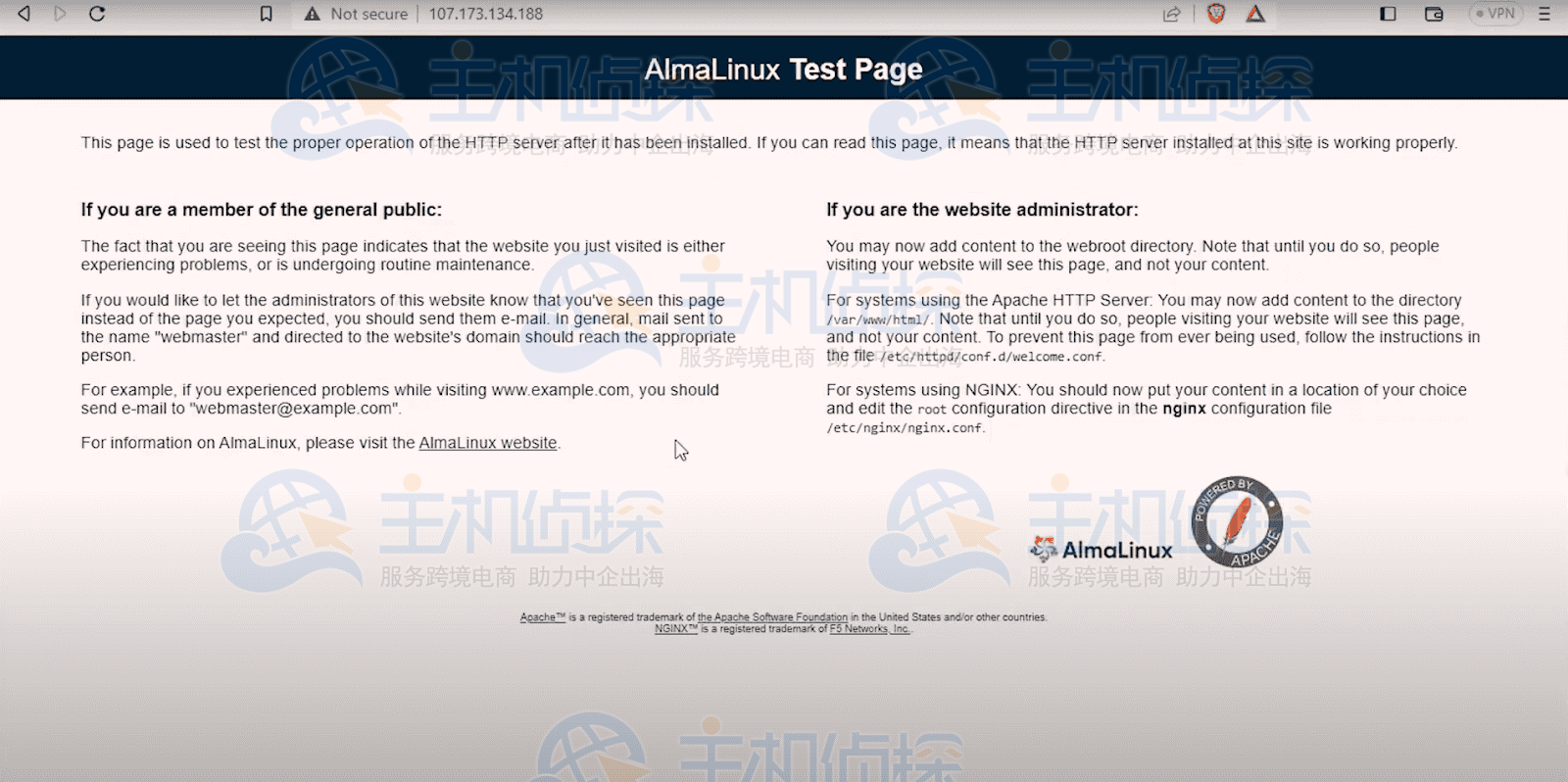
Apache中公共web文件的默认目录是:
/var/www/html
可以在此处使用FTP、SCP或SFTP上传网站内容,通过域或IP地址访问放置在此目录中的文件。
(本文由美国主机侦探原创,转载请注明出处“美国主机侦探”和原文地址!)

微信扫码加好友进群
主机优惠码及时掌握

QQ群号:938255063
主机优惠发布与交流